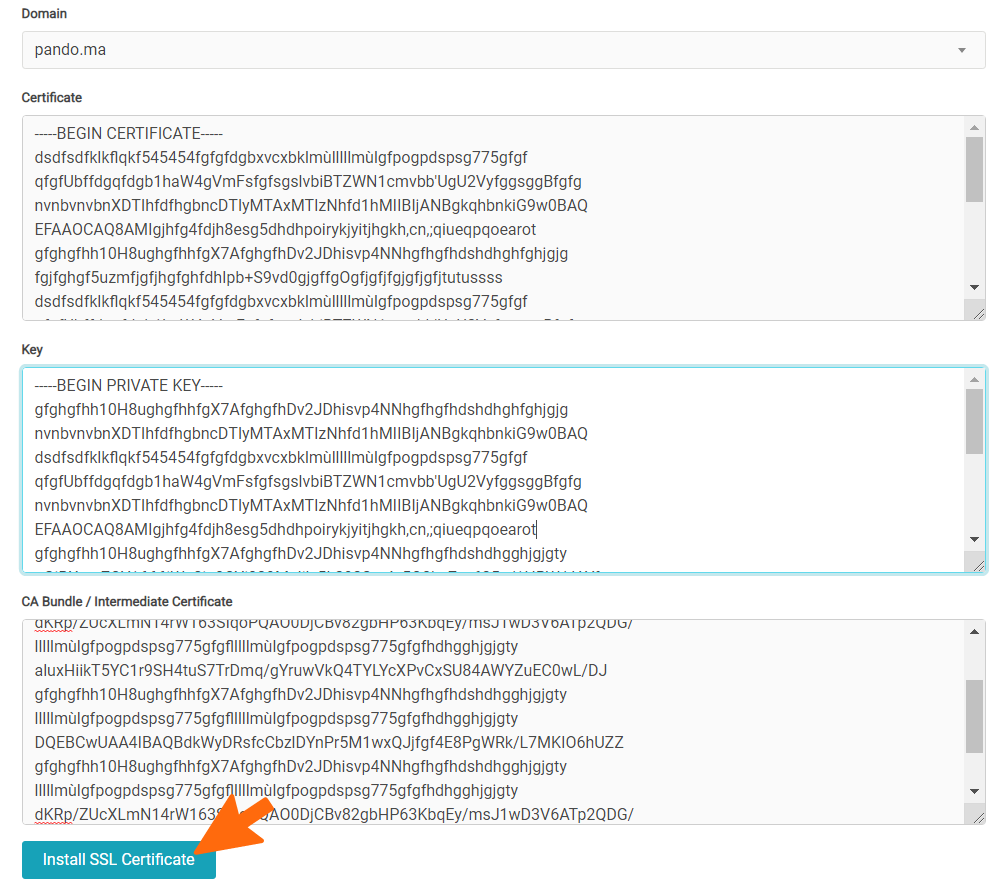Dans ce tutoriel nous vous montrons comment installer le certificat SSL manuellement depuis le control panel Vala:
1. Connectez vous à votre control panel en suivant les étapes au lien suivant: https://myvala.com/knowledgebase/140/Comment-se-connecter-au-Control-Panel.html
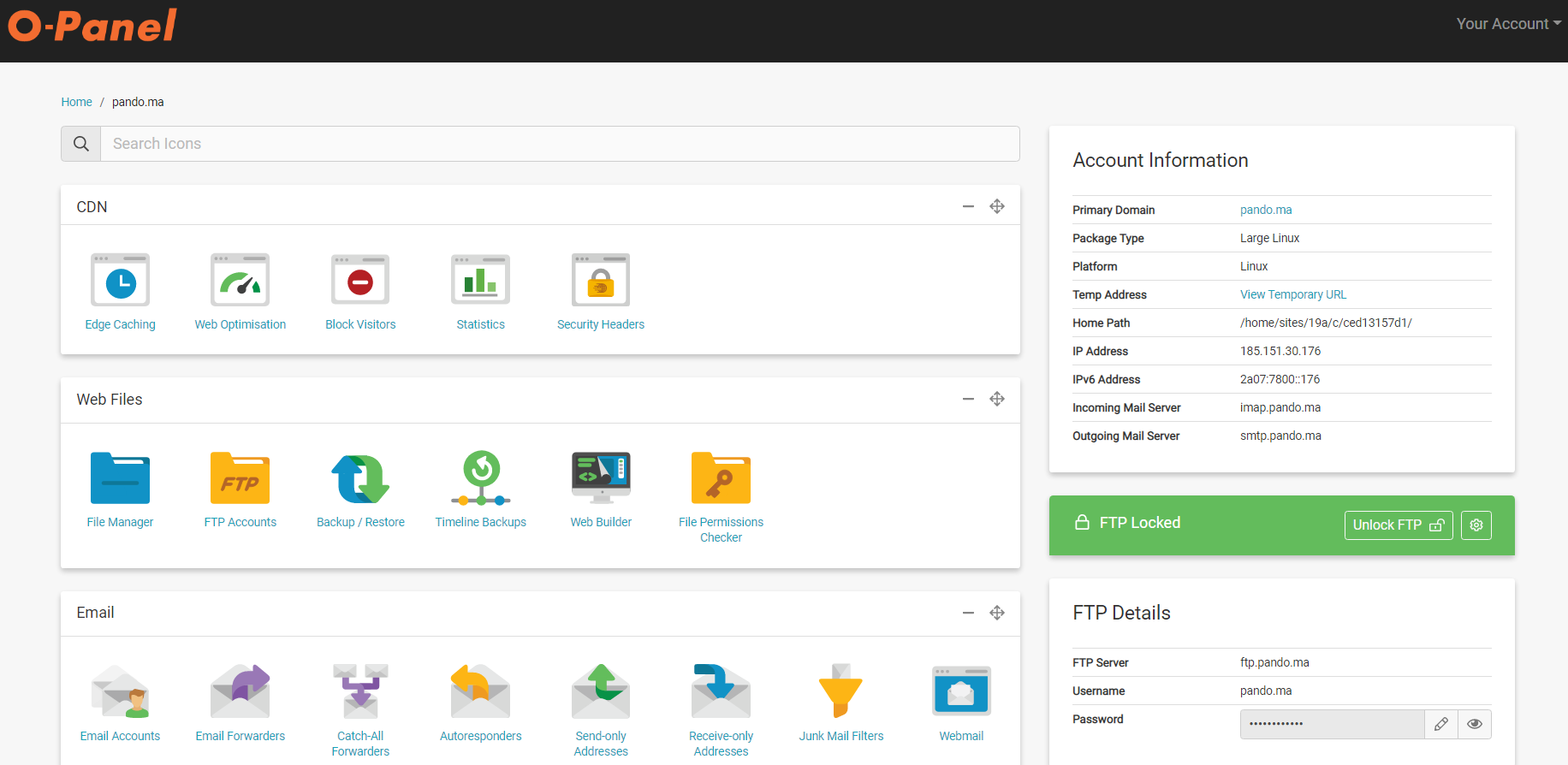
2. Cliquez sur la rubrique SSL/TLS.
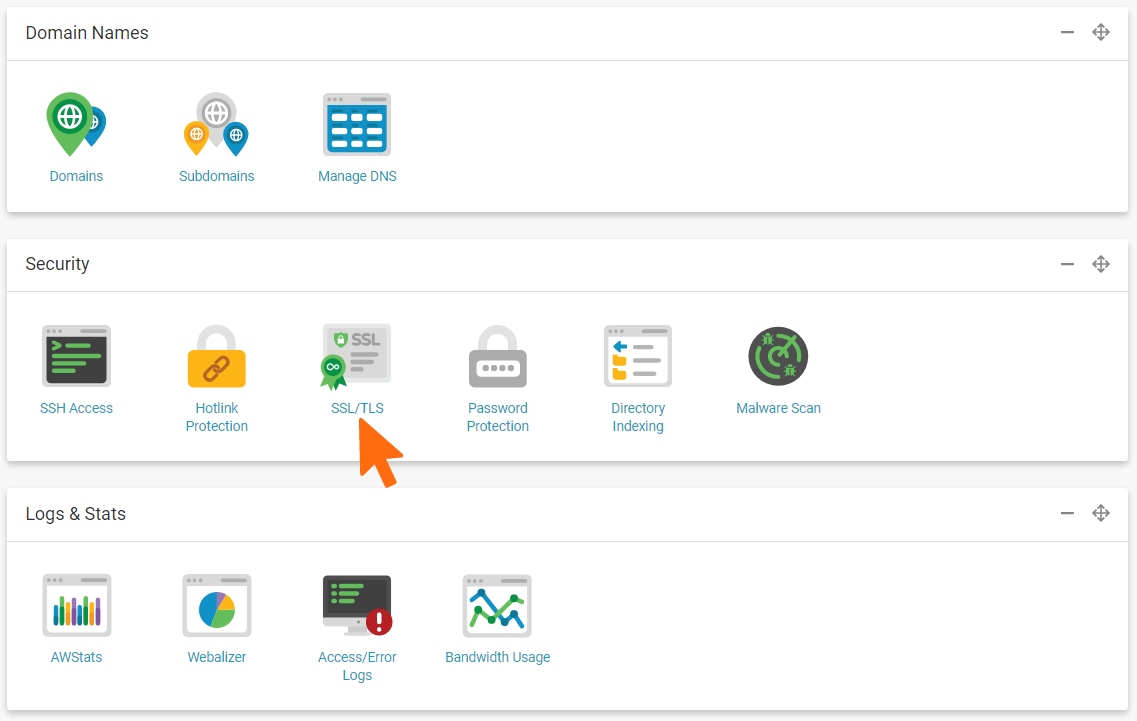
3. Allez sur la section Install External SSL Certificate puis remplissez les champs suivants par les fichiers de votre certificat SSL et la clé privée.
- Choisissez le nom de domaine.
- Saisissez Certificate.
- Saisissez Key = la clé privée.
- Saisissez CA Bundle / Intermediate Certificate.
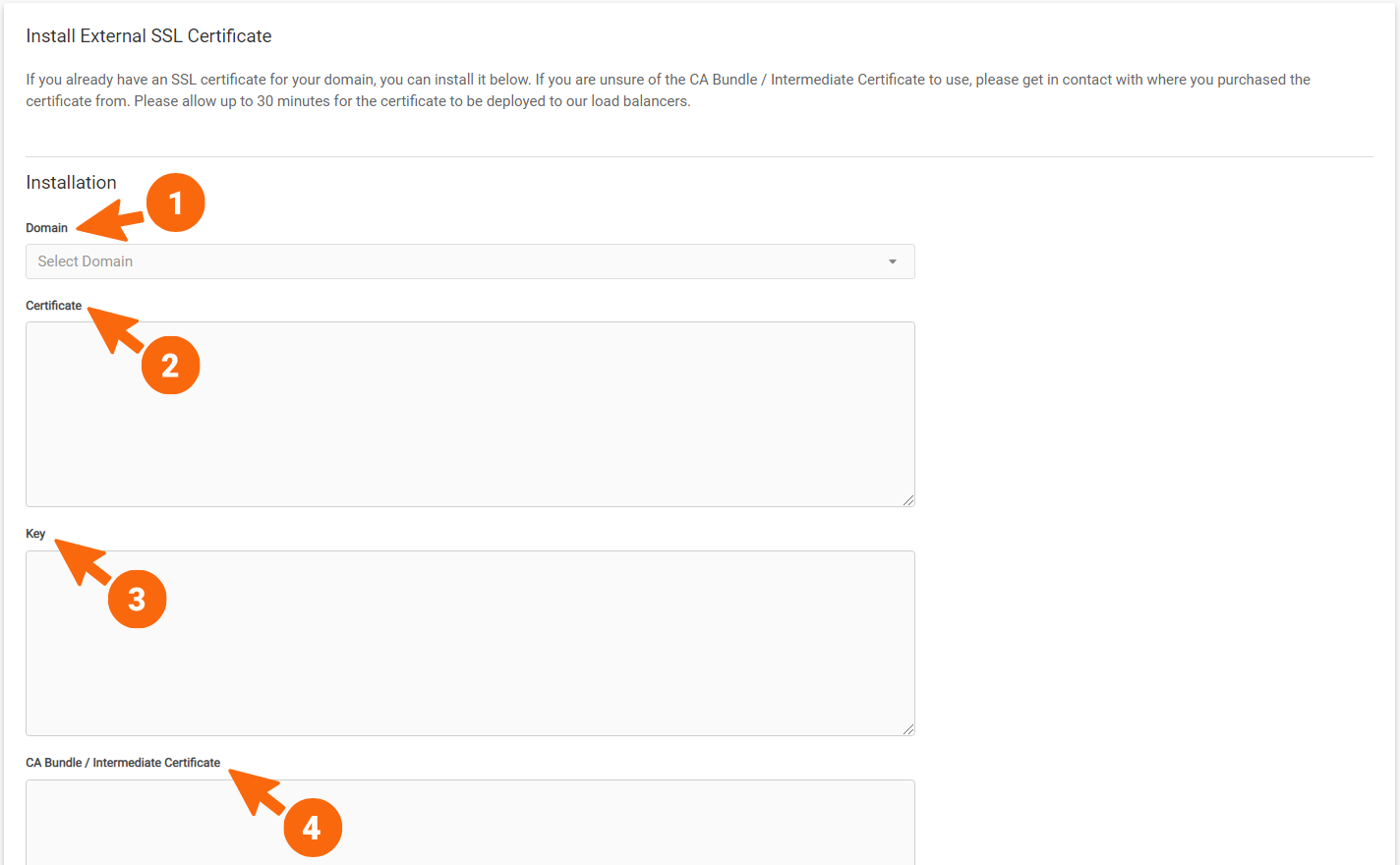
4. Puis cliquez sur Install SSL Certificate.